SoundEngine Free

導入
ダウンロード
ファイル
開く
Ver.5以降、WAV以外のファイルを直接開くことはできません。wav以外のファイルをSoundEngineでシームレスに開く方法(デコード編) | 豆知識
メニューからファイルを選択するか、ファイルをウィンドウへドラッグ&ドロップすることで開けます。ただしすでにファイルが開かれている場合、ドロップではファイルが開かれず、タブが[編集]に切り替わり処理の選択を迫られます。ドラッグアンドドロップ | SoundEngineヘルプ
ファイルを開くときに「ファイルを開くことができません。壊れているか対応していない可能性があります。」として失敗するときには、ファイル形式を確認します。SoundEngineでエラーが表示され音声ファイルを開くことができない場合 | 豆知識
対応するファイル形式は、WAVの
- ビットレート … 8、16、24bit
- サンプリング周波数 … 192kHzまで
- チャンネル数 … 1、2ch
だけとなっています。
閉じる
ファイルを閉じるという操作は存在しないため、新規作成 (Ctrl + N) することでファイルを閉じます。
編集
フォーマットの変換
メニューの【編集 → フォーマット変換】か、Sキーから変換できます。フォーマット変換画面 | SoundEngineヘルプ
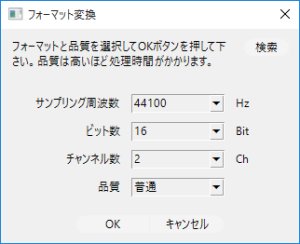
| 項目 | 値 |
|---|---|
| サンプリング周波数 |
|
| ビット数 |
|
| チャンネル数 |
|
| 品質 |
|
録音
[録音]タブを開きます。そのとき「A device ID has been used that is out of range for your system.」と表示されるならば、有効な録音デバイスが用意されていません。
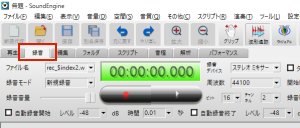
[録音デバイス]で録音対象のデバイスを選択します。そのときウィンドウ右のレベルメーターで、音が入力されていることを確認します。
右のボタンで録音を開始します。左にあるのは録音準備ボタンで、録音前に押すと準備状態が解除され、録音後ならば録音されたファイルが再生されます。この録音準備ボタンは録音デバイスを変更した場合にも有効で、入力状態を初期化できます。

エフェクト
| エフェクト | 説明 |
|---|---|
| ノーマライズ | ノーマライズ (正規化) は、音声ファイルから最大音量レベルを解析し、それを基に音量を最大化します。最大音量は、解析タブで確認できます。 |
| オートマキシマイズ | オートマキシマイズは、聴覚的な音量レベルを検知し、設定した目標音量レベルに対して音量調整をするエフェクターです。たとえば、1枚のCDに複数の曲を焼く場合に各トラック間のレベルをそろえたり、iPodなどのポータブルプレイヤーに入れる曲同士の音量をそろえたり、公開するラジオやビデオ・楽曲の音量を適正レベルに簡単に調整できます。 |
| ノイズゲート | ノイズゲートは、ノイズ (小さな音) をカットするエフェクターです。マイクで会話などを録音したときに声と声との間のノイズなどを取るのに役立ちます。 |
| リミッター | リミッターは、音量を制限 (大きく圧縮) し音量のばらつきを小さくするために使用します。ノーマライズで音量を稼ぐときに邪魔なピークを小さくします。 |
| コンプレッサー | コンプレッサーは、大きな音を圧縮して音量のばらつきを小さくするために使用します。楽器音やボーカル音などマイクを使って録音した音は音量にばらつきがでやすい傾向にありますので、それを聞きやすくします。また、アタックを遅らせることで、楽器音・ドラムループのアタック感を強めることも可能です。 |
| コーラス | サイン波で周波数変調 (Frequency Modulation) した音を加え音に広がりや厚みを持たせるエフェクトです。また、フェザーやフランジャーといった独特の癖のある音を作ることもできます。 |
| スペースイコライザー | 左右で違ったイコライザーを使うことで少し変わったステレオ感を出します。いくつかのイコライザーを等間隔的に並べ左右で+-逆のレベルに設定します。 |
| サラウンド | サラウンドは、音のステレオ感を調整します。また、チャンネルディレイ(片側のチャンネルのみを遅らせる)などで疑似的にステレオ感を作ることも可能です。音の定位を変更することも可能です。 |
| ディレイ | カラオケで歌ったときのようなエコー感を付加します。リバーヴ (残響) よりもくっきりした反響感を出します。 |
| 1ポイントイコライザー | 1点のみのイコライザーです。強調もしくは減衰させる周波数・幅・量を任意に設定できます。細かな音質調整、部分的音質調整に使えるかもしれません。 |
| 3バンドイコライザー | 3バンドのイコライザーです。低域・中域・高域といった基本的な帯域について強調または減衰を行います。強調と減衰の組み合わせでいろいろな周波数特性を再現できます。さらに多くのバンドで音質補正したい場合は、グラフィックイコライザーを使ってください。 |
| グラフィックイコライザー | 1オクターブ間隔で並べられた9バンドのイコライザーです。3バンドイコライザーより細かく音質補正したい場合に利用してください。 |
| パラグラフィックイコライザー | ある帯域から下もしくは上を強調・減衰させるイコライザーです。ローシェルフイコライザーとハイシェルフイコライザーの2バンドの音質補正が可能です。 |
| ブースター | ブースターは、特定の周波数帯域を増幅します。イコライザーと違い、歪みを起こして倍音を作り出しそれを混ぜ合わせることで、たとえばオリジナルの音声には含まれない周波数帯域を増幅することも可能です。また、荒々しさ・パワーを増幅させたいときにも効果的です。 |
| ハイジェネレーター | 高域を補完するためのエフェクトです。音声圧縮やサンプリングレート変換、フィルターなどで失われた高域(倍音)を付加してそれらしい音を作ります。マスタリング時に抜けのよい高域を出したいときにも使えるかもしれません。 |
| マスタリングプロセッサー | 自然な(音質劣化の負担が少ない)音質補正を行います。2Mix後のマスタリング工程などで使うとよいかもしれません。 |
| ノイズサプレッサー | ノイズサプレッサーは、ある周波数帯域に対して音量が小さくなったときにその帯域の音量を絞り込むエフェクターです。通常ヒスノイズは音が小さくなったときに目立ちやすくなりますので、そのようなノイズの除去をするために有効的かもしれません。 |
| ディストーション | 歪みを発生させるためのエフェクトです。ロックやポップスで使われる歪みのあるギター音・オルガン音を作ったり、音声にかけてローファイな感じを出したりするのに使えます。 |
| ダイナミックフィルター | ダイナミックフィルターは、LPF (ローパスフィルター) のカット周波数をいろいろな方法で動かしながらフィルタリングするエフェクターです。テクノっぽいサウンドにしたい場合などに使用すると面白い効果を発揮するかもしれません。 |
| オクターバー | オクターバーは、波形から1オクターブ下のような音を生成しそれをミックスするエフェクターです。音声や単楽器音などより単純な音に対してお遊び的な効果を発揮します。 |
| リバーブカット | リバーブカットでは、リバーブ (残響音) をカットしたり小さな音をカットしたりします。マイクによる野外録音やホール録音・会議録音など、余計な反響音のせいで音声が曇ってしまう場合に、それをクリアにするために使えるのではないかと思います。 |
| スーパーフェイザー | スーパーフェイザーは、位相系のエフェクター「フェイザー」を多重化したものです。より強力かつちょっとおかしなサウンドを作り出します。設定によっては、立体的な音響 (前後左右に音場がある感じ) が出せるかもしれません。また、サラウンドでチャンネルディレイを行なった後にスーパーフェイザーを行なうことで更に邪悪な音にすることも可能です。 |
| トレモロ | 振幅変調 (Amplitude Modulation) を行います。音量を選んだ波形に従って変動させます。オートパンや音に震えを出したい場合に使用します。 |
| ビブラート | 周波数変調 (Frequency Modulation) を行います。音程を選んだ波形に従って変動させます。揺れる音を作りたい場合などに使用します。 |
| ボーカルカット | ボーカルをカット (消す・削除・除去・低減) したりボーカルをトリム (切り抜き) したりします。ステレオ音声にのみ効果を発揮します。一般的には、ボーカルキャンセルとか言われたりするのでしょうか。 |
波形の生成
メニューの【ツール → WaveGenerator】から、コマンドラインで各種の波形を生成できます。WaveGenerator画面 | SoundEngineヘルプ
WaveGenerator 0.92 by Coderium Wave Type? 0: Silence 1: Sine 2: Sine Sweep 3: Noise 4: Pink Noise 5: Impulse 6: Max
設定
フォルダ
フォルダの設定はメニューにはなく、[フォルダ]タブから
- 作業フォルダ
- 録音フォルダ
- 設定フォルダ
を設定できます。